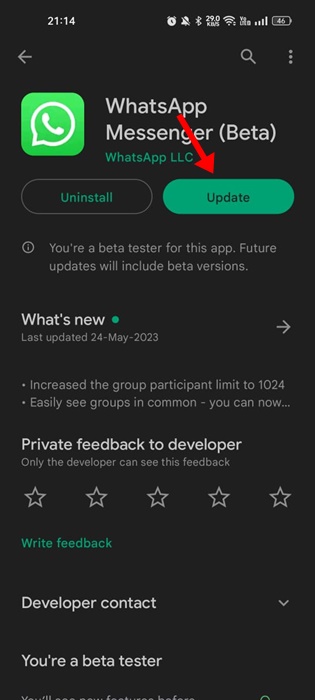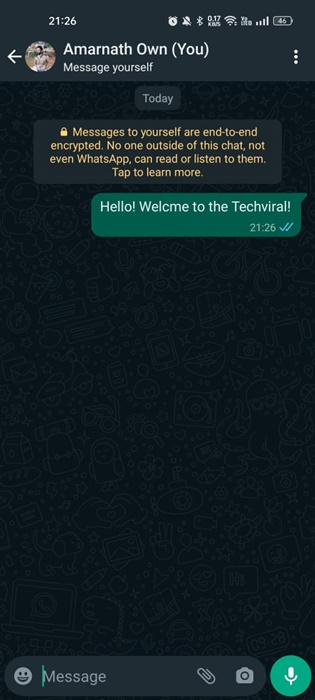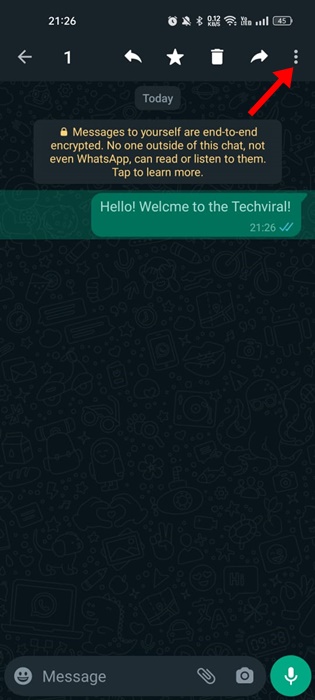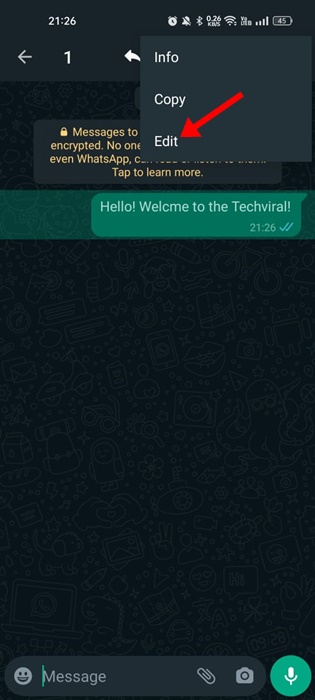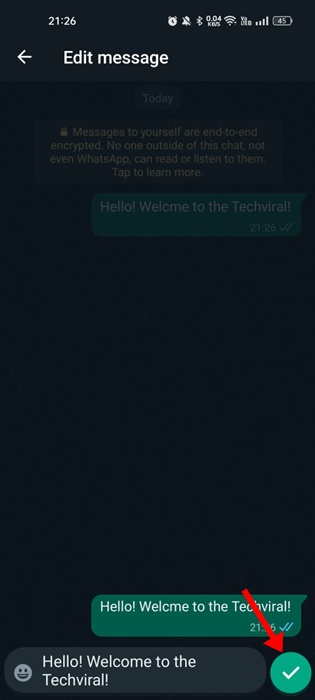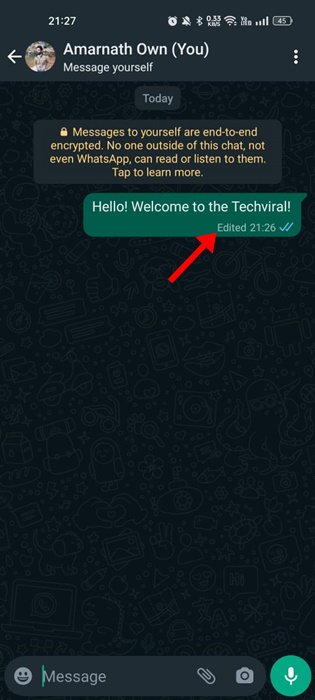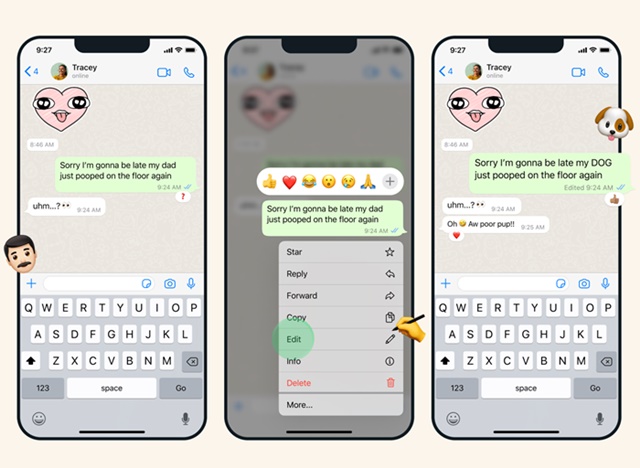L’application de messagerie instantanée – WhatsApp est utilisée par presque tout le monde dans le monde avec un Android, un iPhone ou un ordinateur. L’application est la mieux notée et la raison en est les mises à jour.
Meta, la société derrière WhatsApp, propose régulièrement de nouvelles mises à jour de l’application qui introduisent des fonctionnalités intéressantes. Il y a quelques mois à peine, l’application a reçu quelques nouvelles fonctionnalités d’enregistrement vocal, la possibilité de mettre des notes vocales en tant que statut WhatsApp, etc.
Maintenant, l’application de messagerie instantanée a une autre fonctionnalité utile qui vous permet modifier les messages WhatsApp. Tous les utilisateurs ont souhaité pouvoir modifier le message WhatsApp envoyé, mais jusqu’à présent, il n’était pas disponible.
Jusqu’à présent, les utilisateurs ne pouvaient que corriger les messages envoyés et les retirer du chat. Mais comme la dernière mise à jour vous permet de modifier vos messages envoyés, vous pouvez désormais utiliser la fonctionnalité à votre avantage.
Fonction d’édition de messages WhatsApp
La dernière mise à jour vous permet de modifier vos messages envoyés sur WhatsApp. Cette fonctionnalité peut être utile lorsque vous faites une erreur ou changez d’avis après avoir envoyé un message.
La fonction d’édition de message vous donne plus de temps pour réfléchir et modifier les fautes de frappe dans un message envoyé. Cela vous donne également un délai pour ajouter un contexte supplémentaire à un message, même lors de son envoi.
L’édition de la messagerie est désormais déployée pour tous les utilisateurs du monde entier, mais il faudra quelques semaines pour atteindre chaque utilisateur. Si vous souhaitez modifier vos messages envoyés mais que vous ne trouvez pas l’option pour le faire, vous devez attendre quelques jours ou semaines de plus.
Comment modifier les messages envoyés sur WhatsApp ?
WhatsApp vient de recevoir la fonctionnalité pour modifier les messages envoyés; par conséquent, vous devez mettre à jour l’application depuis Google Play Store ou Apple App Store.
Important: Vous pouvez modifier un message WhatsApp dans les 15 minutes suivant son envoi.
Une fois mis à jour, vous devez suivre les étapes ci-dessous pour modifier les messages envoyés sur WhatsApp.
1. Modifier les messages WhatsApp sur Android
Si vous utilisez un téléphone Android, suivez ces étapes pour modifier tout message envoyé sur l’application WhatsApp.
1. Ouvrez Google Play Store et recherchez WhatsApp. Ensuite, ouvrez la page de liste des applications WhatsApp et appuyez sur le Mise à jour bouton.
2. Après avoir mis à jour l’application, ouvrez l’application WhatsApp et sélectionner une conversation.
3. Maintenant, vous devez sélectionner un message envoyé à modifier. Pour ça, appui long sur le message sur le chat.
4. Un appui long sur le message le sélectionnera ; taper sur le trois points dans le coin supérieur droit de l’écran.
5. Dans le menu qui s’affiche, sélectionnez Modifier.
6. Ensuite, modifiez le message et appuyez sur le Envoyer bouton.
7. Le message édité aura un Édité onglet sur le chat.
C’est ça! C’est ainsi que vous pouvez modifier un message envoyé sur l’application WhatsApp pour Android.
2. Comment modifier les messages WhatsApp sur iPhone
Les étapes pour modifier le message WhatsApp sur iPhone sont légèrement différentes. Pour modifier les messages WhatsApp envoyés sur iPhone, procédez comme suit.
- Mettez à jour votre application WhatsApp et ouvrez-la sur votre iPhone.
- Ouvrez maintenant le chat WhatsApp. Appuyez longuement sur le message envoyé.
- Dans le menu qui s’affiche, sélectionnez Modifier.
- Maintenant, modifiez le message et appuyez sur le Envoyer icône.
- Le message modifié sera envoyé sur le chat ; un Édité l’étiquette apparaîtra.
C’est ça! C’est ainsi que vous pouvez modifier et envoyer des messages sur l’application WhatsApp pour iPhone.
Questions fréquemment posées
Je ne peux pas modifier les messages WhatsApp
Si vous ne pouvez pas modifier le message WhatsApp, assurez-vous d’utiliser la dernière version. La fonctionnalité d’édition de message vient d’être déployée ; atteindre chaque utilisateur peut prendre quelques semaines.
Comment modifier les messages WhatsApp après leur envoi ?
Une fois les messages envoyés, vous devez appuyer et maintenir les messages et sélectionner le bouton Modifier. Cela vous donnera la possibilité de retaper le message et de l’envoyer.
Pouvez-vous modifier un message WhatsApp envoyé au groupe ?
Oui! Vous pouvez modifier un message WhatsApp envoyé sur une discussion de groupe. Cependant, les modifications que vous apportez sont protégées par un chiffrement de bout en bout ; par conséquent, les autres utilisateurs ne pourront pas voir l’historique des modifications.
Les autres peuvent-ils voir le message d’origine ?
Une fois que le message envoyé a été modifié, l’autre utilisateur ne peut voir qu’une étiquette « Modifié » à côté du message. Cependant, il n’y a aucun moyen de vérifier l’historique des modifications. Donc non! Les autres utilisateurs ne verront pas le message d’origine.
Comment supprimer un message WhatsApp envoyé ?
WhatsApp vous permet de supprimer un message envoyé accidentellement à la mauvaise personne. Pour cela, appuyez longuement sur le message envoyé et sélectionnez l’option « Supprimer ».
Lisez également : Comment verrouiller et masquer les chats WhatsApp
L’édition de messages WhatsApp est une fonctionnalité intéressante, et les utilisateurs le souhaitent depuis longtemps. Maintenant que la fonctionnalité est en ligne, vous pouvez continuer et modifier les messages que vous souhaitez. Cependant, la fonctionnalité doit satisfaire au critère de durée de « 15 minutes ». Si vous connaissez quelqu’un qui fait souvent des erreurs en tapant des messages sur WhatsApp, partagez ce message avec lui.